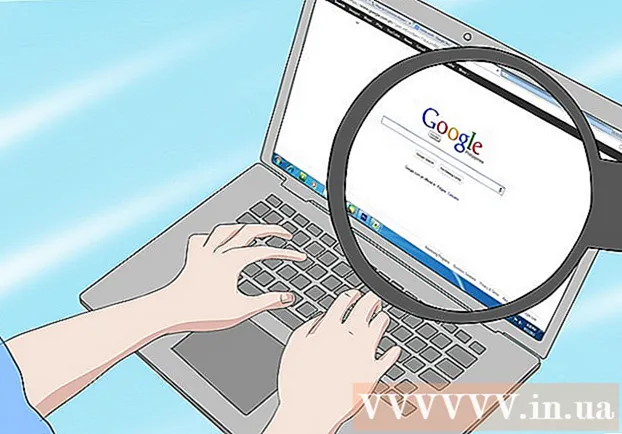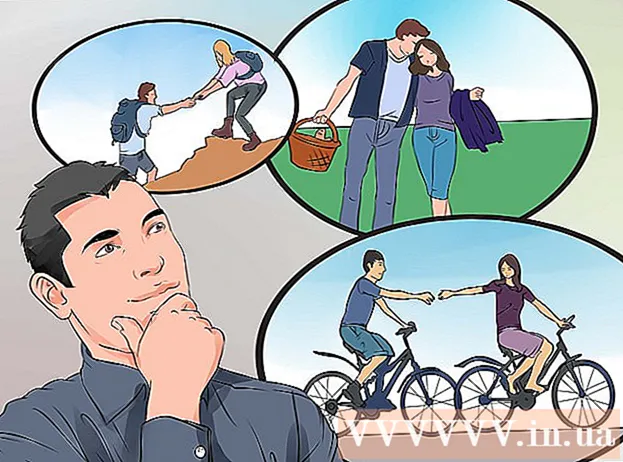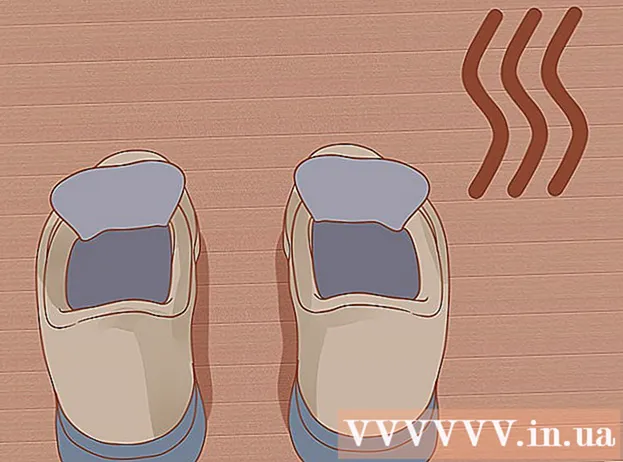Auteur:
Eric Farmer
Date De Création:
12 Mars 2021
Date De Mise À Jour:
1 Juillet 2024
![[TUTO] COMMENT DÉSACTIVER LA SUPERPOSITION D’ÉCRAN !](https://i.ytimg.com/vi/wG1fChq5ECA/hqdefault.jpg)
Contenu
- Pas
- Méthode 1 sur 3: La plupart des appareils Android
- Méthode 2 sur 3: Samsung Galaxy
- Méthode 3 sur 3: LG
Dans cet article, vous apprendrez comment désactiver les superpositions d'applications sur un appareil Android (c'est-à-dire afficher l'écran d'une application sur l'écran d'une autre application). Parfois, les fonctions de superposition de différentes applications entrent en conflit et un message d'erreur apparaît, ce qui empêche certaines applications de fonctionner correctement ou de démarrer. Vous pouvez désactiver la fonction de superposition spécifique à l'application dans l'application Paramètres.
Pas
Méthode 1 sur 3: La plupart des appareils Android
 1 Lancez l'application Paramètres
1 Lancez l'application Paramètres  . Cliquez sur l'icône représentant une roue dentée grise sur l'un des bureaux ou dans le tiroir d'applications.
. Cliquez sur l'icône représentant une roue dentée grise sur l'un des bureaux ou dans le tiroir d'applications. - Vous pouvez également faire glisser votre doigt depuis le haut de l'écran, puis appuyer sur l'icône d'engrenage
 .
.
- Vous pouvez également faire glisser votre doigt depuis le haut de l'écran, puis appuyer sur l'icône d'engrenage
 2 Cliquez sur Applications et notifications
2 Cliquez sur Applications et notifications  . Vous trouverez cette option en haut du menu avec une icône de grille de carrés.
. Vous trouverez cette option en haut du menu avec une icône de grille de carrés.  3 Cliquer sur Réglages avancés. Vous trouverez cette option en bas de page.
3 Cliquer sur Réglages avancés. Vous trouverez cette option en bas de page.  4 Cliquer sur Accès aux applications spéciales. Vous trouverez cette option en bas du menu.
4 Cliquer sur Accès aux applications spéciales. Vous trouverez cette option en bas du menu.  5 Cliquer sur Au dessus des autres applications. C'est la quatrième option à partir du haut.
5 Cliquer sur Au dessus des autres applications. C'est la quatrième option à partir du haut.  6 Appuyez sur l'application pour laquelle vous souhaitez désactiver la superposition. Sélectionnez l'application qui ouvre le message d'erreur de superposition ou qui, selon vous, est à l'origine de l'erreur. La fonction de superposition est généralement activée sur Facebook Messenger, WhatsApp et Twilight.
6 Appuyez sur l'application pour laquelle vous souhaitez désactiver la superposition. Sélectionnez l'application qui ouvre le message d'erreur de superposition ou qui, selon vous, est à l'origine de l'erreur. La fonction de superposition est généralement activée sur Facebook Messenger, WhatsApp et Twilight. - Sur certains appareils, une liste d'applications compatibles avec la superposition s'ouvrira. À côté de chacune de ces applications, vous trouverez un curseur - appuyez sur le curseur pour désactiver la superposition de l'application sélectionnée.
 7 Déplacez le curseur de l'application correspondante sur la position "Off"
7 Déplacez le curseur de l'application correspondante sur la position "Off"  . Cela désactivera la superposition de l'application.
. Cela désactivera la superposition de l'application. - Si vous ne savez pas quelle application est à l'origine de l'erreur, désactivez toutes les superpositions d'applications, puis activez-les une par une.
Méthode 2 sur 3: Samsung Galaxy
 1 Lancez l'application Paramètres
1 Lancez l'application Paramètres  . Cliquez sur l'icône représentant une roue dentée grise dans le tiroir de l'application.
. Cliquez sur l'icône représentant une roue dentée grise dans le tiroir de l'application. - Vous pouvez également faire glisser votre doigt depuis le haut de l'écran, puis appuyer sur l'icône d'engrenage
 .
.
- Vous pouvez également faire glisser votre doigt depuis le haut de l'écran, puis appuyer sur l'icône d'engrenage
 2 Cliquer sur Applications. Vous trouverez cette option au milieu de la page ; il est marqué d'une icône à quatre points. Une liste de toutes les applications installées s'ouvrira.
2 Cliquer sur Applications. Vous trouverez cette option au milieu de la page ; il est marqué d'une icône à quatre points. Une liste de toutes les applications installées s'ouvrira.  3 Cliquer sur ⋮. Vous trouverez cette icône dans le coin supérieur droit. Un menu s'ouvrira.
3 Cliquer sur ⋮. Vous trouverez cette icône dans le coin supérieur droit. Un menu s'ouvrira.  4 Veuillez sélectionner Droits d'accès spéciaux. C'est la deuxième option du menu. Un nouveau menu s'ouvrira.
4 Veuillez sélectionner Droits d'accès spéciaux. C'est la deuxième option du menu. Un nouveau menu s'ouvrira.  5 Cliquer sur Au dessus des autres applications. C'est la quatrième option du menu.
5 Cliquer sur Au dessus des autres applications. C'est la quatrième option du menu.  6 Déplacez le curseur de l'application correspondante sur la position "Off"
6 Déplacez le curseur de l'application correspondante sur la position "Off"  . Cela désactivera la superposition de l'application.
. Cela désactivera la superposition de l'application. - Si vous ne savez pas quelle application est à l'origine de l'erreur, désactivez toutes les superpositions d'applications, puis activez-les une par une.
Méthode 3 sur 3: LG
 1 Lancez l'application Paramètres
1 Lancez l'application Paramètres  . Cliquez sur l'icône représentant une roue dentée grise sur l'un des bureaux ou dans le tiroir d'applications.
. Cliquez sur l'icône représentant une roue dentée grise sur l'un des bureaux ou dans le tiroir d'applications. - Vous pouvez également faire glisser votre doigt depuis le haut de l'écran pour ouvrir le panneau de notification, puis appuyer sur l'icône en forme d'engrenage dans le coin supérieur droit.
 2 Cliquer sur Applications. Cette option est signalée par une icône de graphique à secteurs à trois points.
2 Cliquer sur Applications. Cette option est signalée par une icône de graphique à secteurs à trois points.  3 Robinet ⋮. Vous trouverez cette option dans le coin supérieur droit. Un menu s'ouvrira.
3 Robinet ⋮. Vous trouverez cette option dans le coin supérieur droit. Un menu s'ouvrira.  4 Cliquer sur Régler. C'est la première option du menu.
4 Cliquer sur Régler. C'est la première option du menu.  5 Cliquer sur Faites glisser sur d'autres applications. Vous trouverez cette option dans la section "Avancé".
5 Cliquer sur Faites glisser sur d'autres applications. Vous trouverez cette option dans la section "Avancé".  6 Cliquez sur l'application à l'origine de l'erreur. La fonction de superposition est généralement activée sur Facebook Messenger, WhatsApp, Clean Master, Drupe, Lux et les applications qui enregistrent des captures d'écran.
6 Cliquez sur l'application à l'origine de l'erreur. La fonction de superposition est généralement activée sur Facebook Messenger, WhatsApp, Clean Master, Drupe, Lux et les applications qui enregistrent des captures d'écran.  7 Déplacez le curseur à côté de "Autoriser l'affichage sur d'autres applications" sur la position "Désactivé"
7 Déplacez le curseur à côté de "Autoriser l'affichage sur d'autres applications" sur la position "Désactivé"  . Cela désactivera la superposition de l'application sélectionnée. Exécutez maintenant l'application qui donnait le message d'erreur pour réessayer.
. Cela désactivera la superposition de l'application sélectionnée. Exécutez maintenant l'application qui donnait le message d'erreur pour réessayer. - Si vous ne savez pas quelle application est à l'origine de l'erreur, désactivez toutes les superpositions d'applications, puis activez-les une par une.